Máquina virtual basada en kernel o KVM es una máquina virtual basada en kernel de código abierto y disponible gratuitamente que nos brinda una solución completa de virtualización de Linux para hardware x86. La infraestructura de virtualización principal la proporciona un módulo de kernel cargable y las máquinas virtuales tienen su propio hardware virtualizado, como un disco, un adaptador de gráficos, una tarjeta de red, etc. Puede procesar muchas máquinas virtuales con KVM, ya que brinda una buena solución de virtualización de alto rendimiento para las aplicaciones productivas cotidianas.
Esta publicación explicará el procedimiento para la instalación de KVM y cómo usar en Ubuntu 22.04.
Instalar KVM en Ubuntu 22.04
Para instalar KVM en Ubuntu 22.04, siga las instrucciones a continuación.
Paso 1:Actualice los paquetes del sistema
Lo primero es actualizar los paquetes de Ubuntu usando el comando:
$ sudo apt update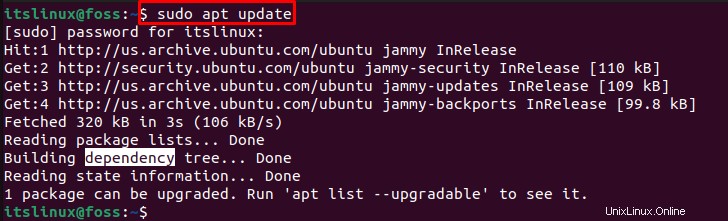
Paso 2:Comprobar el estado de la virtualización
En segundo lugar, verifique si nuestra CPU puede admitir la virtualización o no. Para hacerlo, ejecute el comando dado. Si nuestra salida es equivalente a cero, entonces tenemos que habilitar la virtualización:
$ egrep -c '(vmx|svm)' /proc/cpuinfo
Paso 3:instalación del comprobador de CPU
En el siguiente paso, instale el “CPU-checker” paquete en Ubuntu 22.04 usando el siguiente comando:
$ sudo apt install -y CPU-checker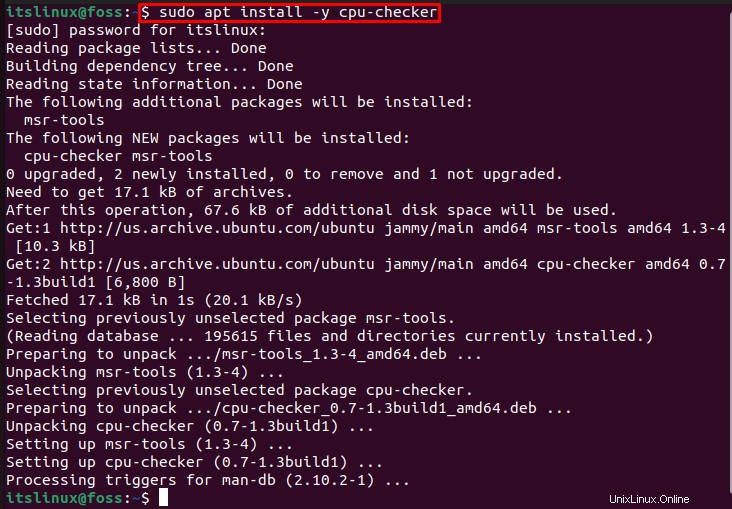
Paso 4:comprobar el estado de virtualización de KVM
Para verificar el estado de la virtualización de KVM, ejecute el siguiente comando:
$ kvm-ok
Paso 5:instalación de KVM
Para la instalación de KVM, ejecute el comando dado:
$ sudo apt install -y qemu-kvm virt-manager libvirt-daemon-system virtinst libvirt-clients bridge-utilsEl comando anterior instalará los siguientes paquetes:
- “qemu-kvm” para emulación de hardware
- “gestor virtual” para administrar dispositivos virtuales
- “libvirt-daemon-system” para obtener archivos de configuración
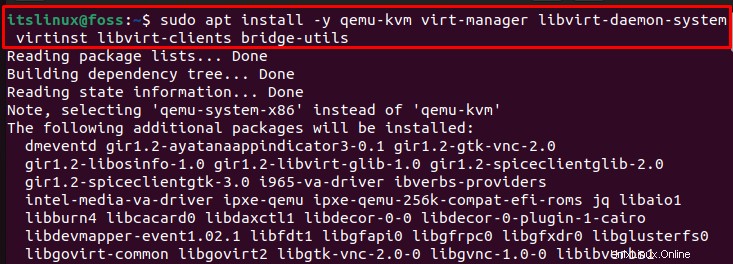
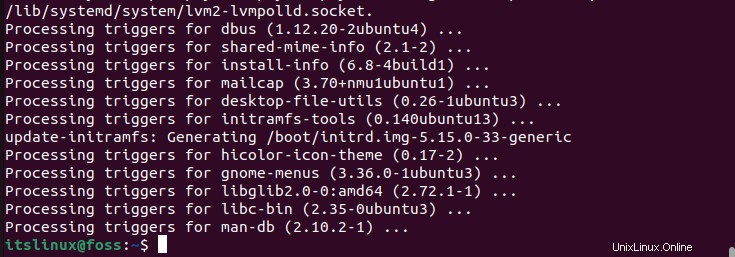
Paso 6:habilite e inicie libvirtd
En este paso, habilite el componente demonio virtual “libvirtd ” utilice el siguiente comando:
$ sudo systemctl enable --now libvirtd
Inicie la biblioteca del demonio virtual:
$ sudo systemctl start libvirtd
Paso 7:comprobar el estado del demonio de virtualización
Ejecute el siguiente comando para comprobar el estado de la biblioteca demoníaca de virtualización:
$ sudo systemctl status libvirtd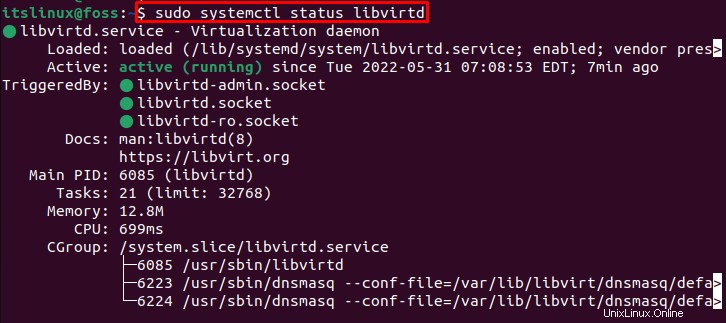
Ahora agregue el usuario actual en KVM y libvirt grupo que creará y administrará Máquinas Virtuales:
$ sudo usermod -aG kvm $USER
$ sudo usermod -aG libvirt $USER

Como puede ver, hemos completado la instalación de KVM. Ahora vamos a crear una máquina virtual en Ubuntu 22.04 con la ayuda de KVM.
Creación de una máquina virtual en Ubuntu 22.04 usando KVM
Para crear una Máquina Virtual en Ubuntu 22.04, debemos seguir el procedimiento que se menciona a continuación.
Primero, busque el "Administrador de máquinas virtuales ” en las “Actividades ” y ábralo desde el resultado proporcionado:
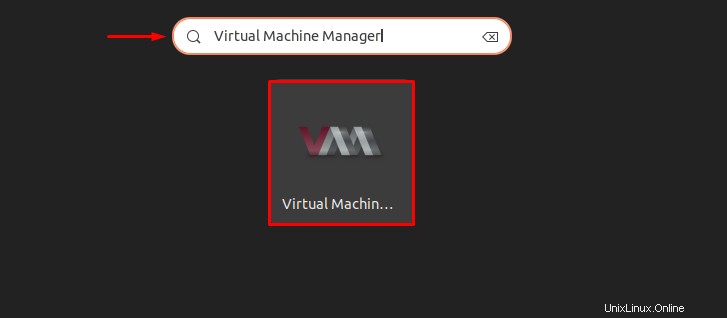
A continuación, haga clic en el botón “Equipo Ícono para crear una nueva Máquina Virtual:

Nueva máquina virtual Aparecerá un asistente en la pantalla, que le pedirá que seleccione el método para instalar el sistema operativo. Seleccione la primera opción, "Medios de instalación local ” y haga clic en “Adelante” botón como se muestra a continuación:
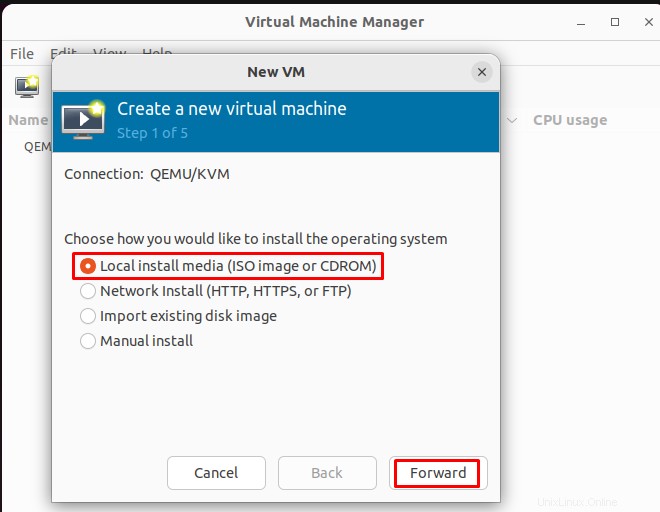
Después de hacer clic en "Adelante ”, un botón “Volumen multimedia ISO local Aparecerá el asistente. Haga clic en el botón "Examinar local Botón ” para avanzar:
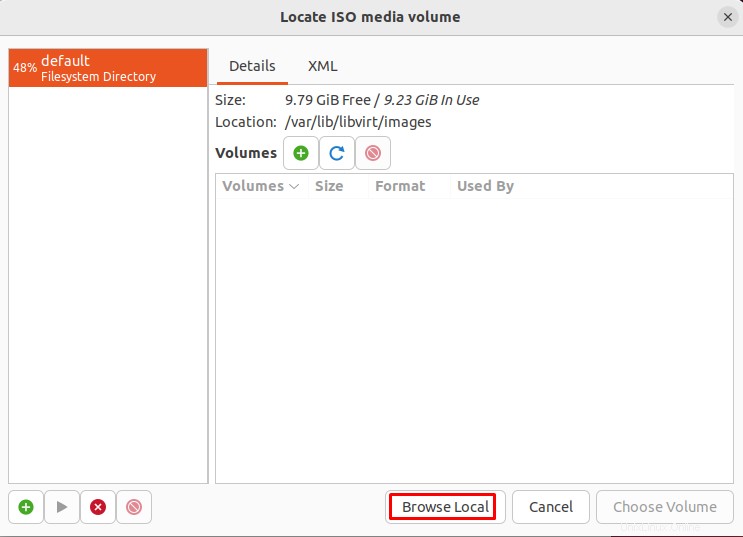
Ahora abre "Descargas" carpeta para acceder al archivo ISO descargado:
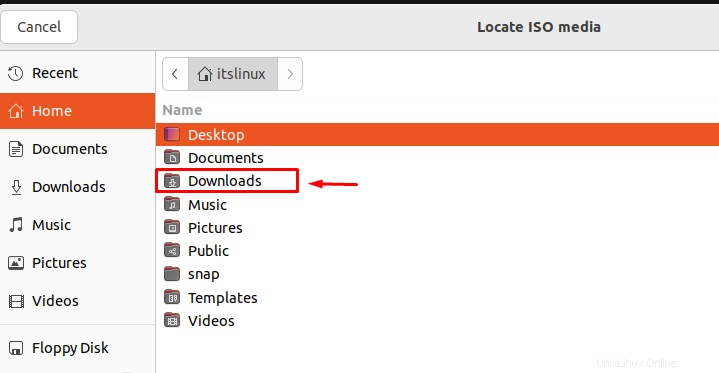
Ahora seleccione el archivo ISO guardado en su sistema como en nuestro caso, usaremos el “debian 11.3.0 Archivo ISO. Pero si no encuentra un archivo ISO en su sistema, descárguelo de Internet:
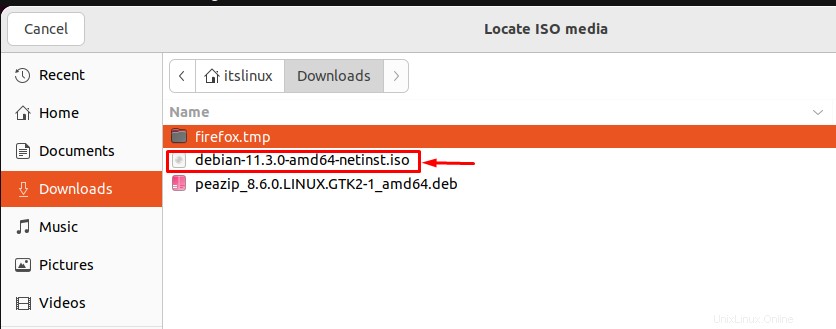
Haga clic en el botón "Adelante botón ” para crear una nueva Máquina Virtual:
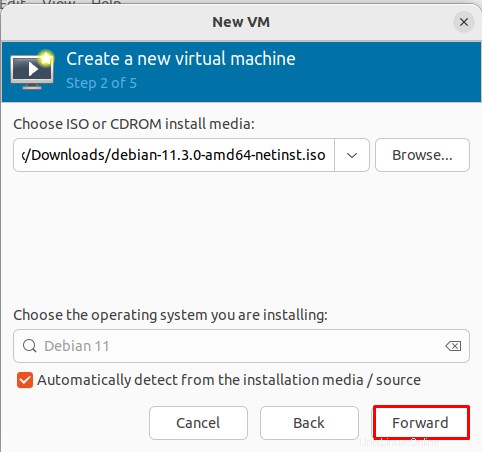
En la nueva Máquina Virtual, asigne memoria y número de procesadores según sus preferencias:
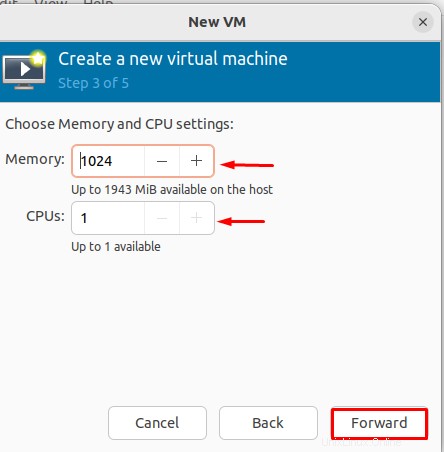
Asigne espacio en disco a la nueva máquina virtual y avance haciendo clic en "Adelante botón ”:
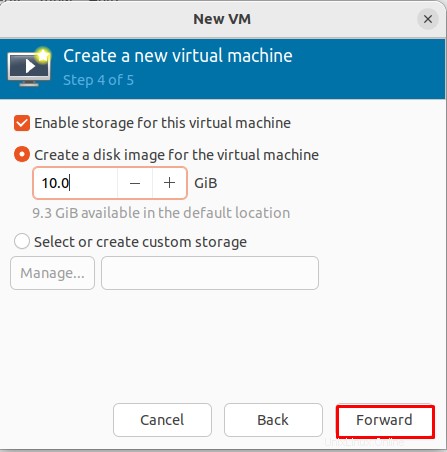
Haga clic en "Finalizar ” para completar el proceso y se creará una nueva máquina virtual:
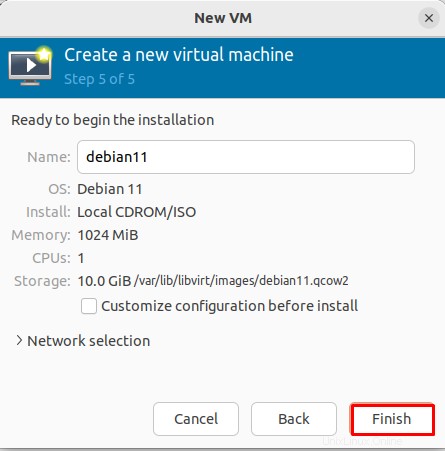
Como puede ver, hemos creado con éxito nuestra nueva Máquina Virtual. Ahora establezca usuarios y contraseñas en la máquina virtual creada como se muestra a continuación:
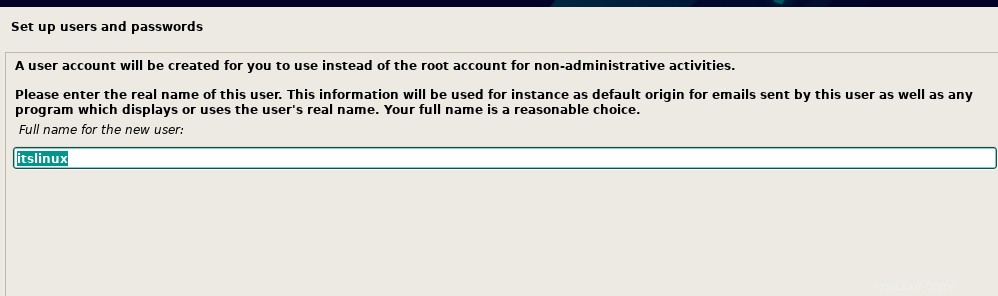
Después de agregar su nombre completo, proporcione un "Nombre de usuario ”:
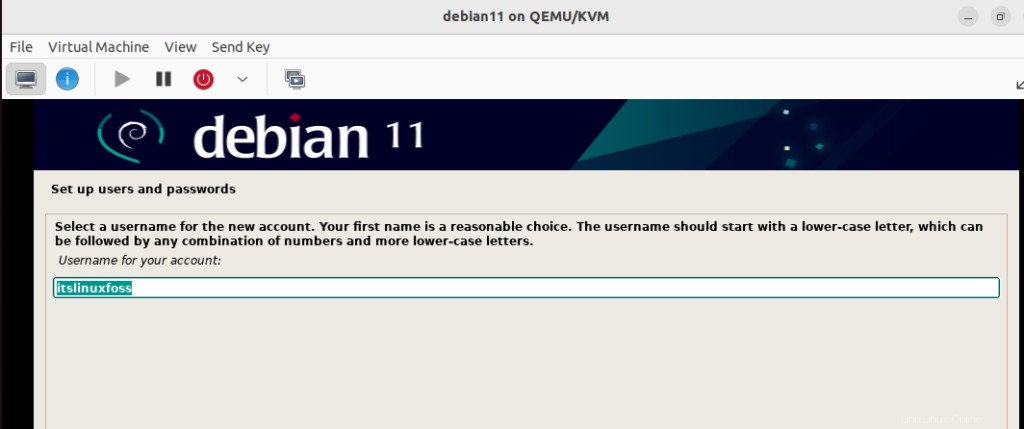
Seleccione la contraseña de su elección y vuelva a verificarla para confirmarla y presione el botón “Enter tecla ”:
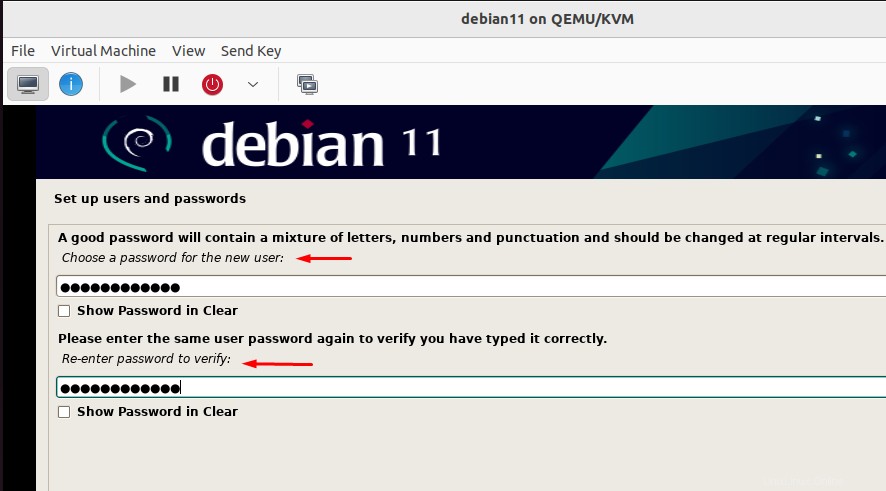
Elija la partición del disco de la máquina virtual en "Disco de partición " ventana. Ir con la opción predeterminada sería mejor; sin embargo, puede seleccionarlo según su preferencia:
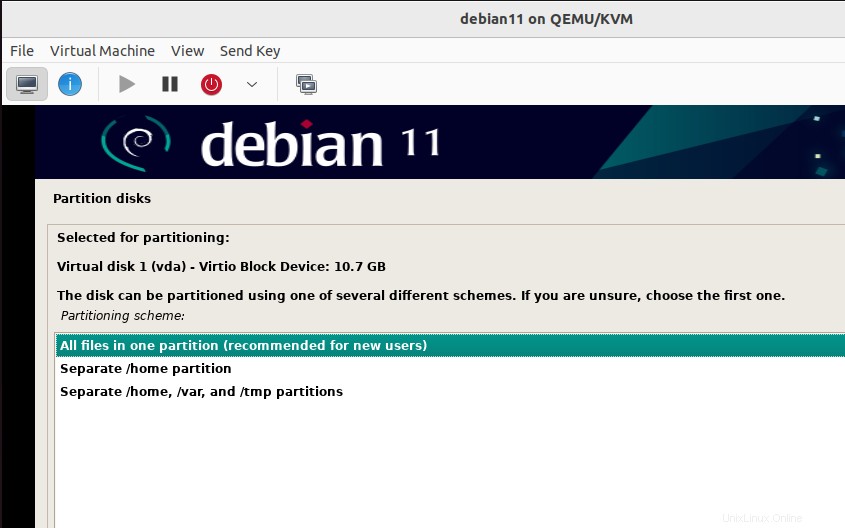
Ahora vaya directamente con la opción de "Finalizar particionado y escribir cambios en el disco ” como se menciona en la siguiente imagen:
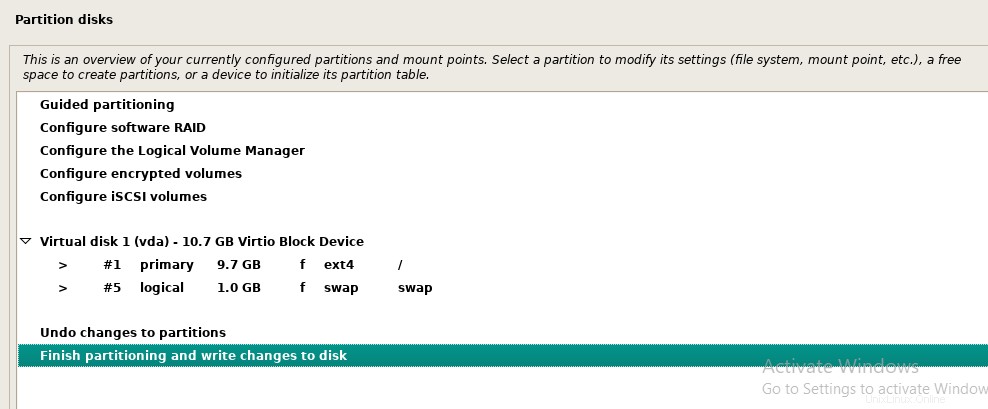
Si desea alguna instalación adicional, seleccione "Sí " boton de radio; de lo contrario, vaya con la opción seleccionada por defecto “No” :
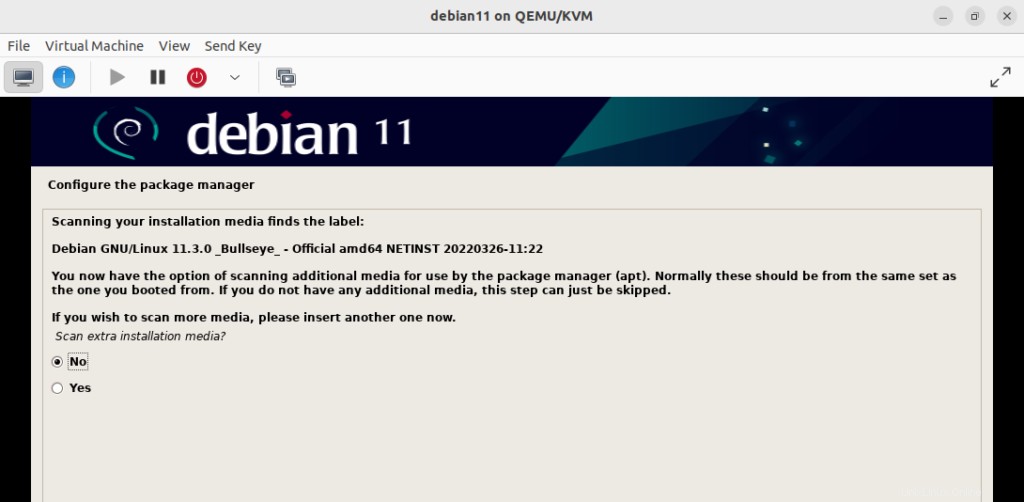
El sistema se reiniciará e iniciará la nueva máquina virtual:
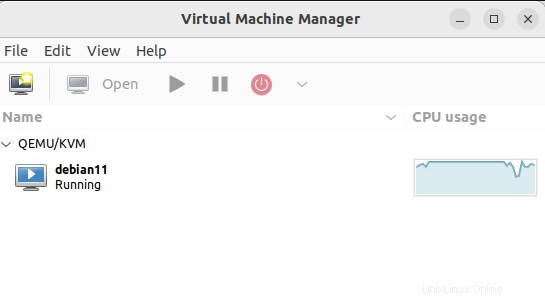
La nueva máquina virtual Debian 11 funciona de manera efectiva en Ubuntu 22.04 .
Desinstalar KVM en Ubuntu 22.04
En la terminal de Ubuntu 22.04, ejecute el siguiente comando para desinstalar KVM y sus paquetes relacionados:
$ sudo apt remove --purge qemu-kvm virt-manager libvirt-daemon-system virtinst libvirt-clients bridge-utils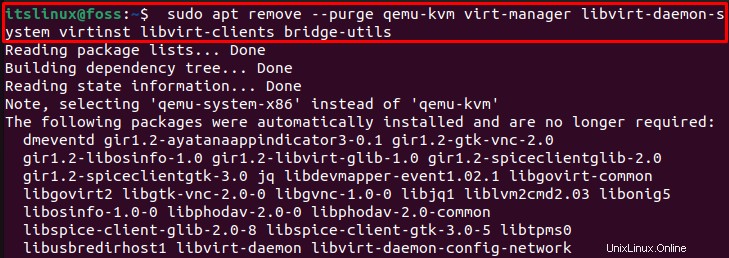
Hemos demostrado completamente el procedimiento para instalar, desinstalar KVM y también cómo crear una nueva Máquina Virtual en Ubuntu 22.04 .
Conclusión
En Ubuntu 22.04 para instalar KVM , primero debe habilitar la virtualización e instalar un comprobador de CPU . A continuación, instale KVM y otras dependencias, como el administrador virtual, el componente daemon de virtualización de bibliotecas mediante el comando “$ sudo apt install -y qemu-kvm virt-manager libvirt-daemon-system virtinst libvirt-clients bridge-utils " dominio. En la publicación anterior, hemos elaborado completamente el procedimiento para la instalación de KVM, la creación de una nueva máquina virtual y cómo desinstalarla en Ubuntu 22.04.